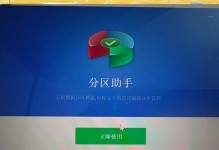在使用电脑过程中,我们经常会遇到需要重新安装操作系统的情况。而使用正版系统盘安装操作系统,不仅可以确保系统的稳定性和安全性,还可以享受到更多的功能和更新服务。本文将详细介绍使用Windows正版系统盘进行安装的步骤和注意事项。
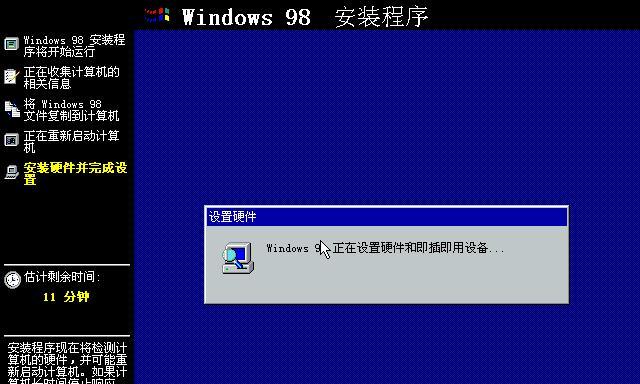
一、准备工作
1.检查硬件兼容性
在进行安装之前,首先要确保计算机的硬件兼容性,如处理器、内存和硬盘等是否满足系统要求。
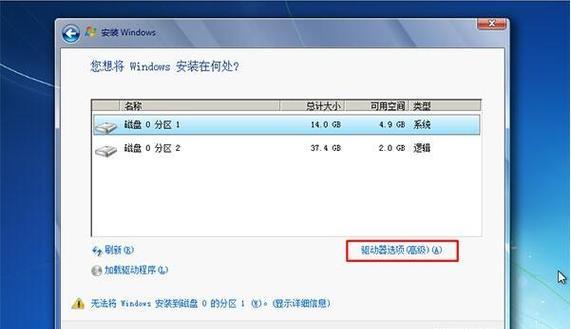
2.备份重要数据
在安装系统之前,务必将计算机上的重要数据备份到外部存储设备,以防止数据丢失。
二、获取Windows正版系统盘
3.购买正版系统盘
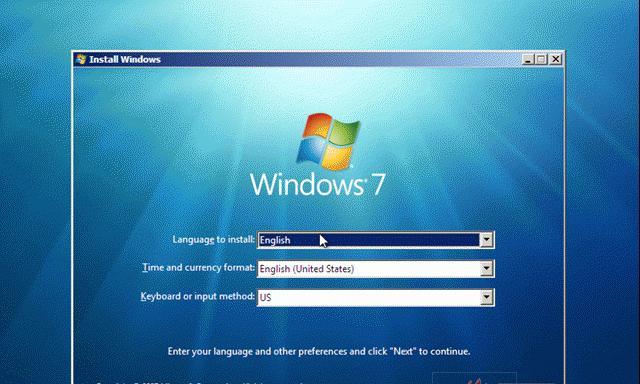
可以通过官方渠道或授权代理商购买到正版的Windows系统盘,并确保安装介质完整无损。
4.下载正版系统盘镜像
如果没有购买到实体光盘,也可以从微软官方网站下载正版系统镜像文件,并使用合法的产品密钥进行激活。
三、制作Windows系统安装盘
5.准备U盘或光盘
根据系统镜像文件的大小,准备一个容量足够的U盘或光盘。
6.使用制作工具创建安装盘
使用Windows官方提供的“WindowsUSB/DVDDownloadTool”或其他制作工具,将系统镜像文件写入U盘或光盘中。
四、设置计算机启动顺序和BIOS
7.进入计算机BIOS设置
在计算机开机时按下对应的按键(通常是DEL、F2或F10)进入BIOS设置。
8.设置启动顺序
在BIOS设置界面中,将启动顺序调整为首先从U盘或光盘启动。
五、安装Windows系统
9.选择安装语言和地区
在安装界面中选择合适的语言和地区,然后点击下一步。
10.接受许可协议
阅读并接受微软的许可协议,然后点击下一步。
11.选择安装类型
根据个人需求选择安装类型,如全新安装或升级安装。
12.分区和格式化硬盘
在硬盘分区界面中,选择要安装系统的分区,并进行格式化操作。
13.安装系统文件
等待系统自动完成文件复制和安装过程,期间可能需要多次重启计算机。
14.设置个人偏好
根据提示设置个人偏好,如时区、用户名和密码等。
15.完成安装
等待系统完成最后的设置和配置,安装过程结束后,即可开始使用新安装的Windows系统。
通过本文的步骤和注意事项,相信读者对使用Windows正版系统盘进行安装已经有了全面的了解。在选择正版系统盘、制作安装盘和安装过程中,一定要遵循相关的操作步骤,确保系统的稳定性和安全性。只有使用正版系统,才能获得更好的系统性能和更新服务,同时也是对知识产权的尊重和支持。